 |
Главная |
Часть 2. Создание тестовых программ средствами OpenOffice.org Calc
|
из
5.00
|
Практическая работа №5
Использование логической функции IF.
Создание тестовых программ средствами OpenOffice.org Calc.
Часть 1. Использование логической функции IF.
Задание 1. Составить таблицу учета оценок студентов по 5 выполненным работам. Каждая работа оценивается по 10-бальной системе. Подсчитать общее число баллов, полученных каждым студентом. Подсчитать итог выполнения работ каждым студентом в процентах. (Итог рассчитывается, исходя из данных некоторой ячейки, содержащей максимальное число баллов). В зависимости от набранного числа процентов выставить оценку.
Технология выполнения:
1.Оформите в Calc таблицу, согласно рисунку 1. Значения в столбцах «Итог», «Итог в %»и «Оценка»должны быть вычислены по формулам.
Для заполнения поля «Итог» используется математическая функция SUM (СУММ).
Для вычисления «Итог в %»в ячейках указанного столбца установить процентный формат числа (Формат→Ячейки→вкладка Числа), затем в ячейку I5ввести формулу =H5/$B$12 и, далее, скопировать введенную формулу в остальные ячейки столбца «Итог в %».
Для заполнения поля «Оценка» воспользоваться логической функцией IF (ЕСЛИ). Функция IF (ЕСЛИ)устанавливает одно значение, если заданное условие (тест) истинно, и другое – если ложно.
Формат функции IF:
= IF(логический тест; тогда_значение; иначе_значение).
Например, в рассмотренной таблице, если студент набрал больше 75%, то выставляется отметка «зачтено», иначе – «не зачтено». Таким образом, в строке формул, например, для ячейки J5 необходимо набрать выражение:
= IF(I5>75%;"Зачтено";"Не зачтено").
Здесь рассматривается логическое выражение(логический тест) I5>75%. Для ячейки I5 оно ложно, и поэтому выполняется заполнение ячейки значением «Не зачтено».
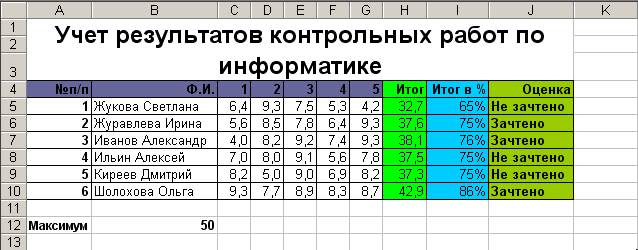
Рис.1
2. Пусть теперь необходимо выставить оценку в баллах по 3-м категориям. Будем считать, что,
1) Если студент набрал больше 88%, то категория «АЯ»;
2) Если студент набрал от 75%-88%, то категория «ВЮ»;
3) Если студент набрал от 0%-75%, то категория «СИ»;
Тогда в строке формул, например, для ячейки K5 необходимо набрать выражение:
= IF(I5>88%;"АЯ"; IF(I5>75%;"ВЮ";"СИ")).
Таким образом, если набранный процент <88%, то (условие ложно) анализируется условие I5>75%.
3. Пусть теперь необходимо выставить оценку в баллах по 5-бальной системе. Тогда, будем считать, что,
1) Если студент набрал больше 88%, то оценка «Отлично»;
2) Если студент набрал от 75%-88%, то оценка «Хорошо»;
3) Если студент набрал от 50%-75%, то оценка «Удовлетворительно»;
4) Если студент набрал от 0%-50%, то оценка «Не удовлетворительно».
Тогда в строке формул, например, для ячейки L5необходимо набрать выражение:
= IF(I5>88%;"Отлично"; IF (I5>=75%;"Хорошо"; IF(I5>=50%;"Удовлетворительно";"Не удовлетворительно"))).

4. Вычислить средний балл каждого студента, используя функцию AVERAGE (СРЗНАЧ).
Часть 2. Создание тестовых программ средствами OpenOffice.org Calc
Можно выделить следующие этапы создание теста.
1) Продумывание способа оформления вопросов. Составление вопросов.
2) Выбор способа ввода ответа и оформление ответа.
3) Выбор способов оценивания и подведения итогов.
Первый и второй этапы можно считать этапами создания бланка теста.
1) На первом этапе можно разработать дизайн тестирующей программы, например, разместить каждый вопрос и поле для ввода ответов на отдельном листе, или разметить все вопросы и поля для ввода ответов на одном листе.
| №п/п | Вопрос | Ответ |
2) Можно создавать тесты со свободным ответом, когда лицу, выполняющему тест, предлагается ввести ответ в поле ввода самому, и с выборочным ответом, когда предлагается готовый список вариантов ответа, из которых требуется выбрать правильный.
· При создании теста со свободным ответом создается группа ячеек для ввода ответа.
· При создании теста с выборочным вариантом ответа необходимо задать список вариантов ответа, из которого можно выбрать нужный.
Для создания списков необходимо выполнить следующее:
Выбрать опцию меню ДАННЫЕÞПроверка. В диалоговом окне «Проверка вводимых значений» на вкладке Критерий выбрать допустимый тип данных – Список. В окне ввода источник перечислить варианты ответов.
Результатом может быть, например, следующий бланк:

Рис. 2
Задание 2.1. Самостоятельно создайте бланк теста по теме своей специализации (количество вопросов не менее 10). Укажите список вариантов ответа на каждый вопрос. Переименуйте лист бланка в «Вопросы».
3) Подведение итогов. Для подведения итогов тестирования можно предусмотреть специальный лист, на котором будут подведены итоги ответов. Для проверки правильности выбранного варианта ответа можно использовать логическую функцию IF (ЕСЛИ).
В строке Тест (логическое выражение) представляется лист рабочей книги и номер ячейки, в которой выбирался ответ; в строке Тогда_значение - указывается реплика на правильный ответ; в строке Иначе_значение– указывается реплика на неправильный ответ.
Задание 2.2. Скопируйте на следующий лист созданный бланк и добавьте еще один столбец Проверка. Установите курсор в ячейку на пересечении столбца Проверка и строки первого вопроса. В строке формул набрать =. Вызвать функцию IF. В окне набрать:
В поле Тест: Вопросы.C3=”<верный ответ>”;
В поле Тогда значение:“верно”
В поле Иначе значение:“не верно”
Таким образом, если на листе Вопросы в ячейке С3 записан верный ответ, то следует вывести фразу «верно», в противном случае вывести – «не верно».
Задайте проверку для каждого вопроса.
Переименуйте лист бланка в «Проверка».
Для общего подведения итогов и подсчета количества набранных баллов можно использовать математическую функцию COUNTIF (СЧЁТЕСЛИ). Она подсчитывает аргументы, которые соответствуют указанным условиям. При использовании функции в строке диапазон указывается диапазон ячеек, где анализируются ответы на вопросы, в строке критерий – значение критерия, в нашем случае слово «верно».
Задание 2.3. (Самостоятельно)Подведите общий итог теста, подсчитав количество правильных ответов.
|
из
5.00
|
Обсуждение в статье: Часть 2. Создание тестовых программ средствами OpenOffice.org Calc |
|
Обсуждений еще не было, будьте первым... ↓↓↓ |

Почему 1285321 студент выбрали МегаОбучалку...
Система поиска информации
Мобильная версия сайта
Удобная навигация
Нет шокирующей рекламы

